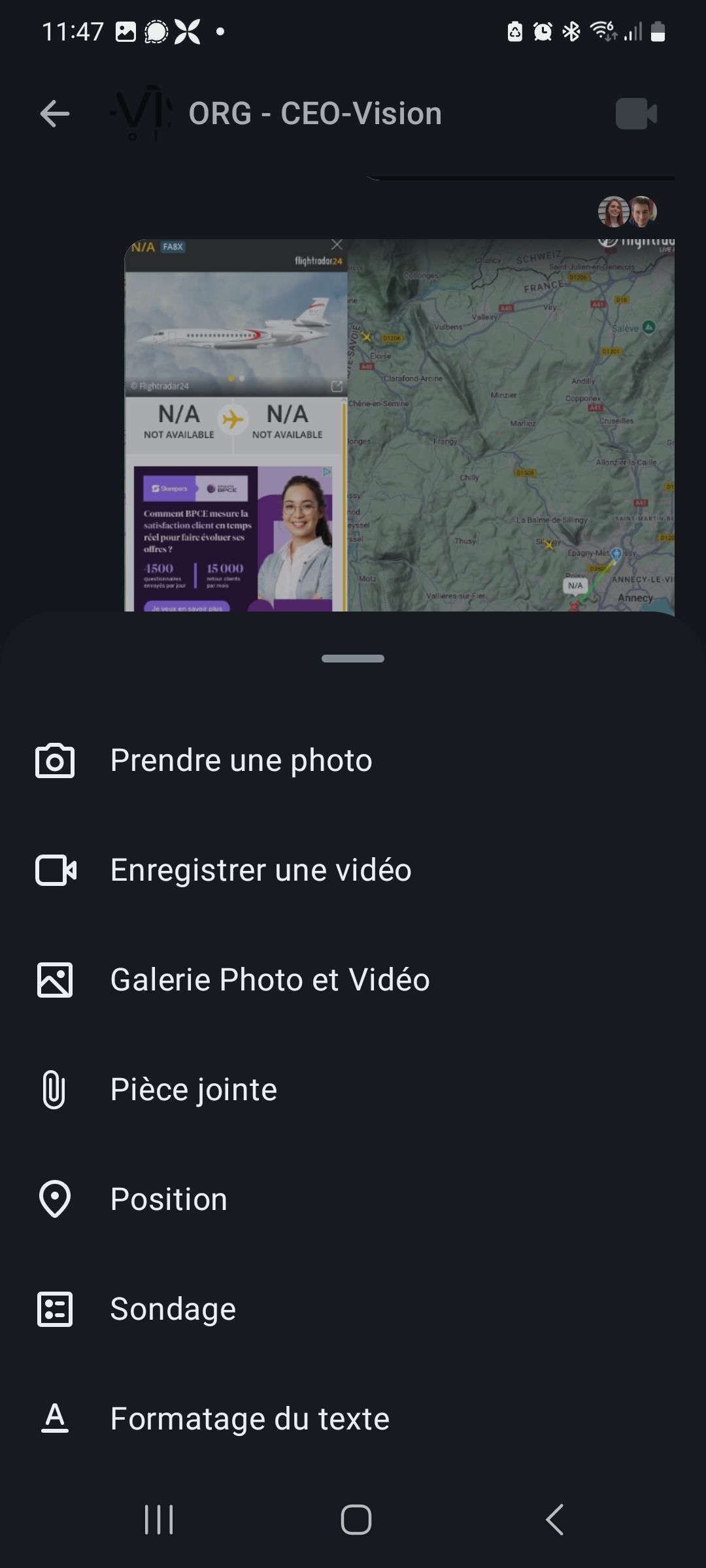Comment mettre sur GoFAST des documents ou photos en mobilité (iOS/Android)
Meilleures pratiques
1
Posts
1
Posters
253
Views
1
Watching
-
Plusieurs solutions sont possibles et opérationnelles :
- avec l'interface GoFAST
- avec Onlyoffice pour smartphone
- avec les nouveaux formulaires GoFAST v4.4
et dans un salon de discussion
- avec Element
- Interface GoFAST
Cliquer sur le (+) et choisir le fichier en local ou prendre une photo (iOS uniquement)
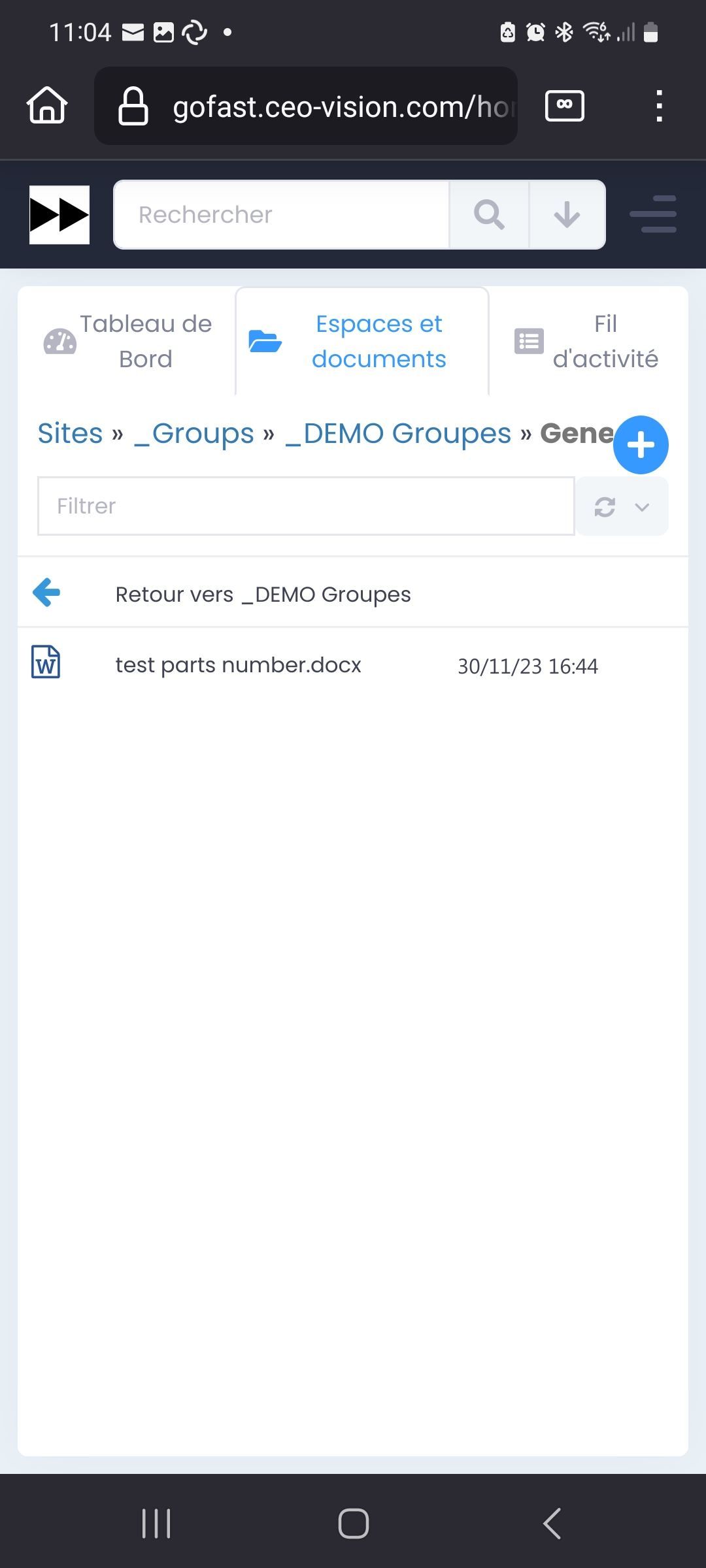
- Onlyoffice
Configurer la connexion à GoFAST :
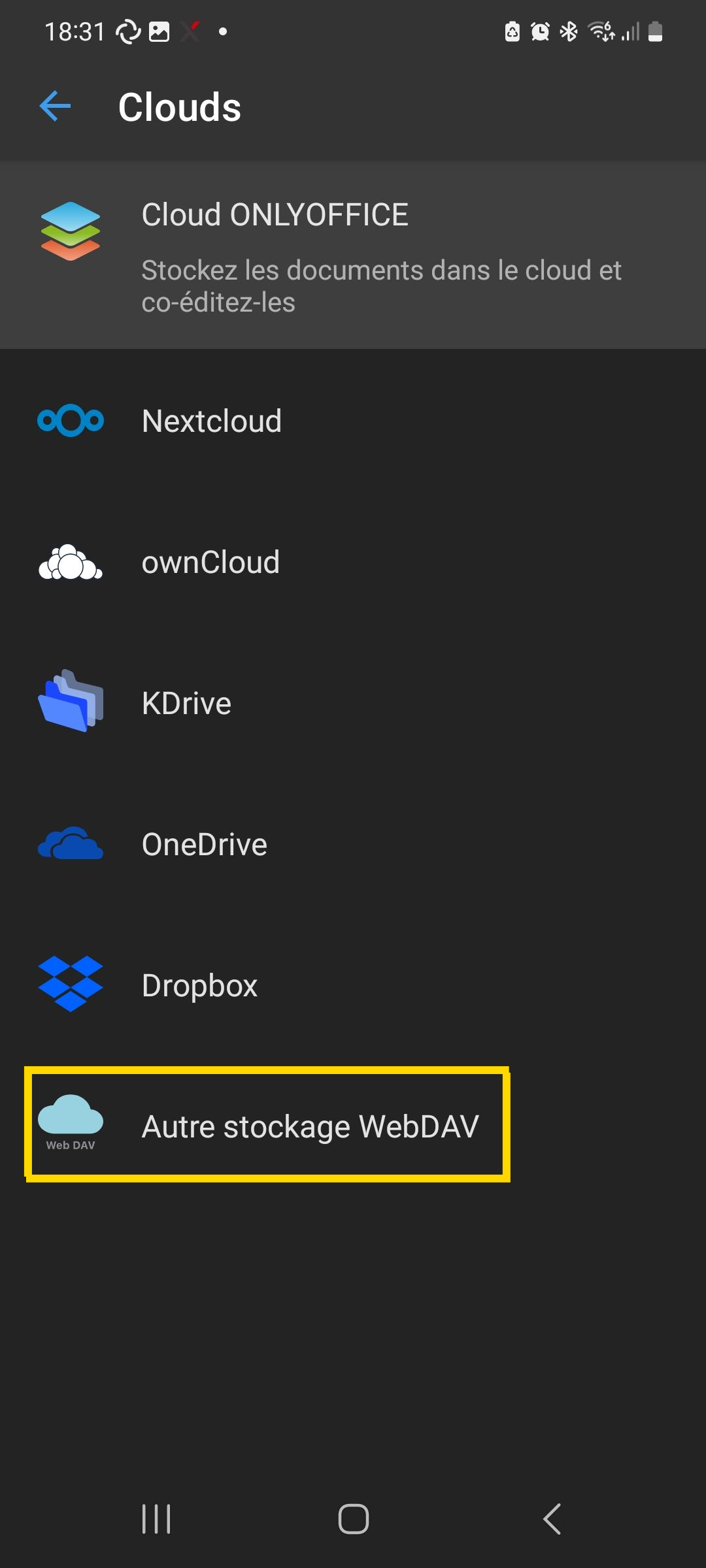
Entrer l'adresse de votre serveur GoFAST : avec /alfresco/webdav à la fin, ex.: https://gofast.ceo-vision.com/alfresco/webdav
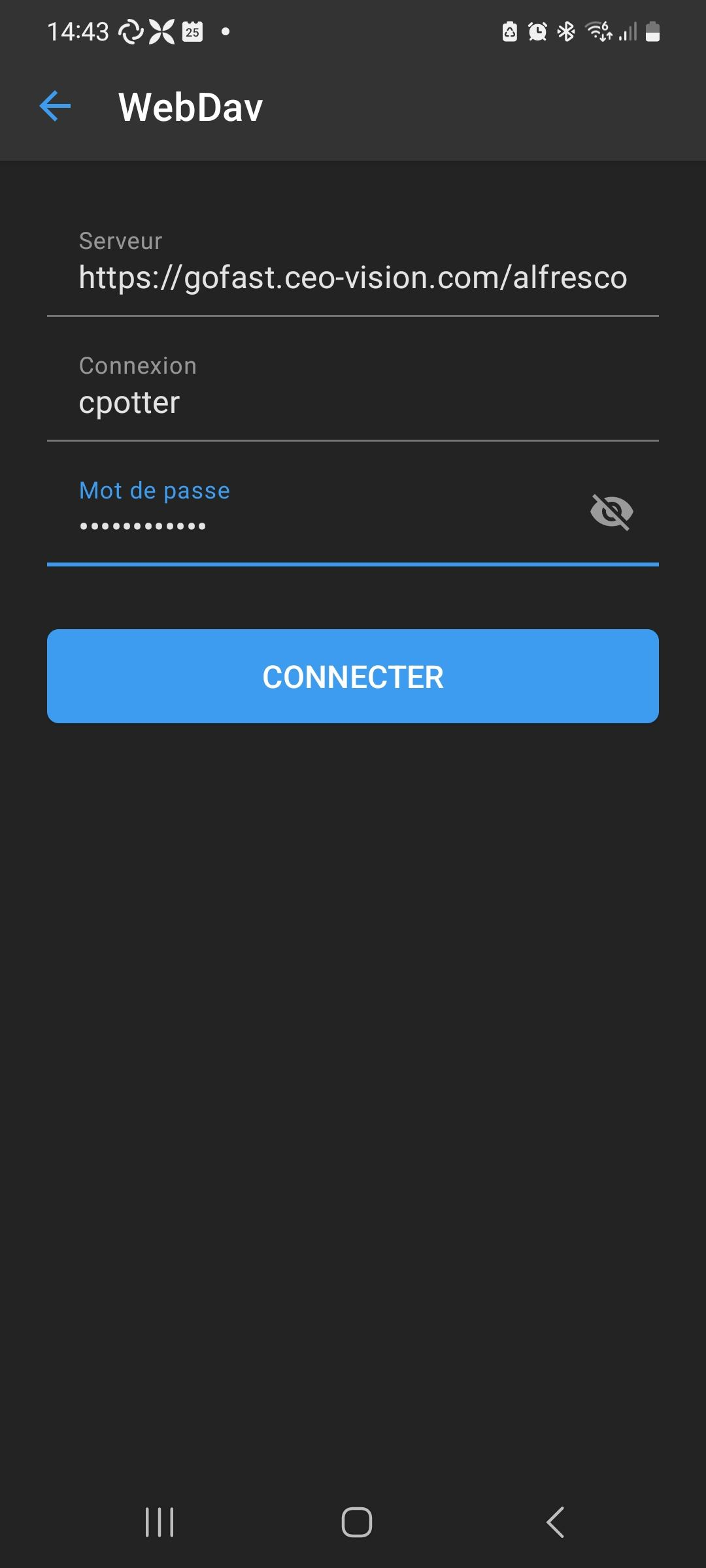
Choisir son emplacement et envoyer un fichier local ou prendre une photo :
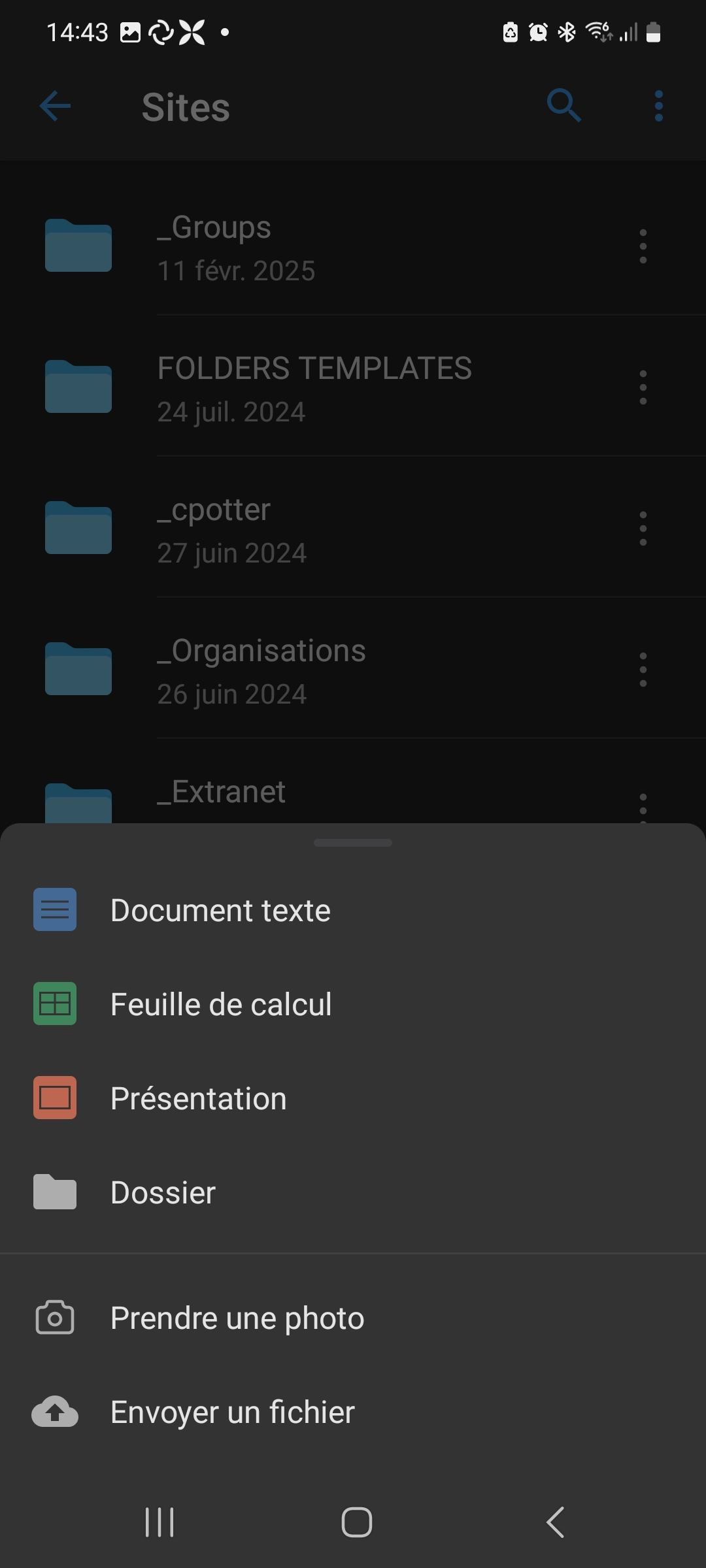
- Avec les formulaires en GoFAST v4.4
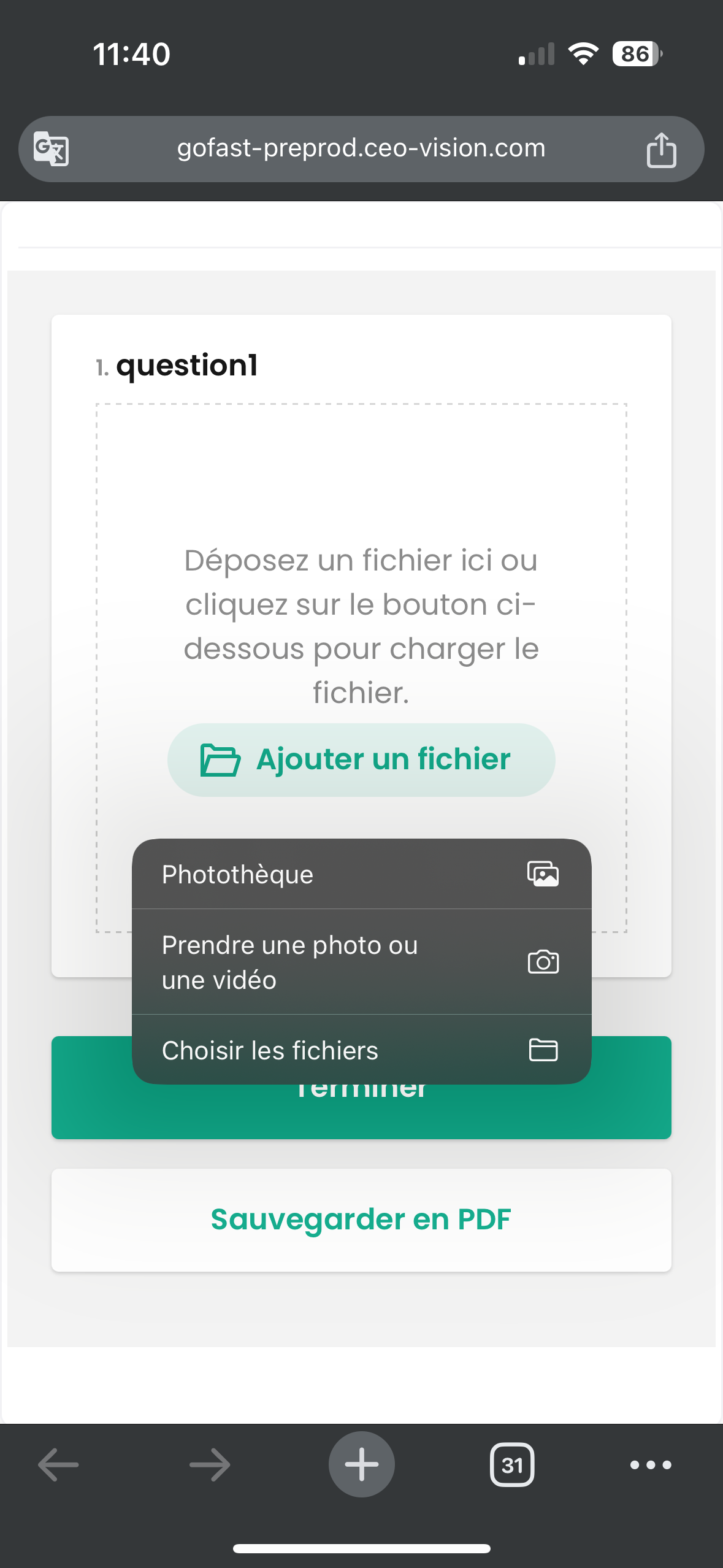
- Avec Element (envoi dans un salon)